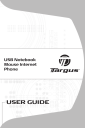
advertisement
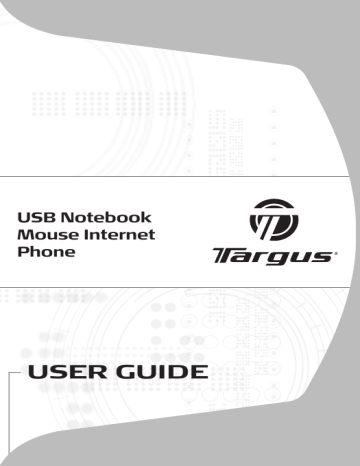
INTERNET PHONE
MOUSE USB TARGUS
PER
NOTEBOOK
Introduzione
Congratulazioni l'acquisto dell'Internet phone mouse USB
Targus per notebook. Questo accessorio, che riunisce un mouse e un telefono Internet, è ideale per gli utenti di VoIP
(Skype, web-phone, USB phone, internet phone, ecc.). Il mouse ottico ha una risoluzione di 800-dpi per un controllo preciso e accurato dei movimenti. Il telefono USB integra microfono, vivavoce e jack auricolari per effettuare chiamate via Internet in tutta comodità.
Contenuto
• Targus Internet phone mouse USB per notebook
• CD del programma d'installazione e driver
• Guida utente
Requisiti di sistema
• Windows® 2000 / XP
• Windows Vista
TM
• Interfaccia USB 1.1
• Connessione Internet
(ADSL / modem via cavo / Accesso remoto)
• Accesso a programmi di Instant messaging
(es. MSN, Yahoo, Skype, Vonage, ecc.)
47
Internet phone mouse USB Targus per notebook
Mouse : Ruotare in alto/basso per funzione di scorrimento
Telefono : Ruotare in alto/basso per regolare il volume
Vivavoce
Jack audio per auricolari opzionali
Microfono
Mouse : Premere come 3° tasto del mouse
Telefono : Premere per attivare/disattivare gli auricolari
Sensore mouse ottico
(sotto al mouse)
Mouse : Premere per rispondere alla chiamate
Telefono : Premere per chiudere la conversazione (solo per Skype)
Tasto di
Tasto sinistro scelta rapida
Cavo USB
Rotellina di scorrimento
Tasto destro
Connettore scheda audio
/ Jack audio per cuffie
Altoparlante
48
Internet phone mouse USB Targus per notebook
Configurare il mouse telefono internet
Collegare il mouse al computer
L'installazione di questo accessorio è identica a quella di un normalissimo mouse. Collegate il cavo USB del mouse alla porta USB del computer. Alla connessione, il LED nel tasto di scelta rapida si accende.
Installare il driver del mouse telefono Internet
Il mouse telefono Internet è corredato di un CD dei driver. Inserendo il
CD, l'installazione guidata parte automaticamente. Per aprire la finestra "Welcome to Setup", è anche possibile fare doppio clic sul file
“SetupASG.exe”.
Setup file - Setup.exe
Uscirà la Finestra del Wizard di Installazione della mouse telefono internet. Seguite ogni istruzione sulla schermata per completare l'installazione.
49
Internet phone mouse USB Targus per notebook
Il software verrà installato nella cartella predefinita dell'hard disk.
E' anche possibile scegliere la posizione in cui salvare i file, premendo il pulsante “change”. Seguite le istruzioni visualizzate sullo schermo per installare il software. Fate clic su “Next” e su “OK” per continuare.
Cliccate su Fine e riavviate il computer quando vi viene richiesto. Per installare i file del driver correttamente, dovete riavviare il vostro sistema.
50
Internet phone mouse USB Targus per notebook
Quando il telefono mouse è stato installato correttamente, il LED nel tasto di scelta rapida si accende e il mouse verrà connesso all'API installata. La prima volta che utilizzate il mouse telefono, se è installato
“Skype”, comparirà la finestra seguente. Se volte utilizzare il mouse telefono con Skype, selezionate “Allow this program to use Skype” e premete “OK”.
Nota: il CD dei driver non include il software “Skype”. Sarà vostra cura ottenere la vostra copia del programma ed installarla. Se Skype non è installato, questa finestra non compare.
51
Internet phone mouse USB Targus per notebook
Uso del telefono Internet mouse
Terminata l'installazione del software, nell'area di notifica di Windows compare un'icona. Se la finestra di Skype è ridotta ad icona, premete una volta il tasto di “scelta rapida” per ingrandirla. Premete nuovamente il tasto di “scelta rapida” per ridurre la finestra ad icona.
Fate un clic destro sull'icona per aprire la finestra di configurazione.
About:
Questa finestra mostra le informazioni sul mouse telefono.
Facendo contemporaneamente un clic sinistro e destro si commuta tra l'utilizzo della scheda audio del computer e la scheda audio del mouse telefono. Questa funzione può essere attivata o disattivata tramite questa opzione.
La voce viene emessa dalla scheda audio del computer.
La voce viene emessa dalla scheda audio del mouse telefono.
52
Internet phone mouse USB Targus per notebook
Usare il telefono mouse come altoparlante
Dopo aver installato correttamente sul computer il software e l'hardware del telefono mouse, il mouse può essere impostato come periferica audio predefinita per il playback / registrazione audio / riproduzione voce. Per modificare queste impostazioni, utilizzate l'opzione “Suoni, voce e periferiche audio” del “Pannello di controllo”.
Al "connettore scheda audio" del telefono mouse è possibile collegare anche un altoparlante esterno, utilizzando il mouse come scheda audio. Il volume viene regolato con la rotellina di scorrimento del mouse. Questo controllo regola il volume della scheda audio attiva. Se utilizzate la scheda audio del mouse come periferica audio predefinita, la rotellina di scorrimento controlla il volume del mouse. Se come periferica audio predefinita è impostata la scheda audio del computer, la rotellina di scorrimento controlla il volume della scheda audio del computer. Regolando il volume, compaiono le seguenti icone.
53
Internet phone mouse USB Targus per notebook
Per ottenere prestazioni ottimali
Non utilizzate mai il mouse ottico sopra a superfici di vetro, a specchio o riflettenti, poiché inibiscono il corretto funzionamento del mouse.
Misure di sicurezza
Non puntate mai il sensore ottico sul viso, in particolare direttamente negli occhi, per evitare possibili lesioni.
Utilizzo confortevole
Gli studi e le ricerche in materia di salute indicano come potenziale causa di disagi fisici e lesioni a nervi, tendini e muscoli, l'esecuzione di movimenti ripetitivi, un'area di lavoro disorganizzata, una postura scorretta e abitudini di lavoro inadeguate.
Per ridurre il rischio di lesioni, adottate queste precauzioni:
• Alzatevi, fate degli esercizi di stretching e camminate
spesso, più volte all'ora.
• Svolgete le attività ripetitive con entrambi le mani. Utilizzate i
tasti di scelta rapida per evitare movimenti del mouse
ripetitivi o poco pratici.
• Rilassate le spalle e tenete i gomiti vicini al corpo. Regolate
la posizione della tastiera in modo che non dobbiate
allungare le braccia per raggiungerla.
• Sedetevi in modo da non dover piegare i polsi per digitare;
evitate di poggiare i polsi su spigoli vivi. Se accusate disturbi
o intorpidimento alle mani, polsi, spalle, collo o schiena
mentre digitate, consultate un medico specialista.
54
Internet phone mouse USB Targus per notebook
Supporto tecnico
In caso di quesiti tecnici, visitare:
Internet http://www.targus.com/support.asp
Inglese http://www.targus.com/uk/support.asp
Francese http://www.targus.com/fr/support.asp
Tedesco http://www.targus.com/de/support.asp
Spagnolo http://www.targus.com/sp/support.asp
Italiano http://www.targus.com/it/support.asp
Il nostro staff di tecnici esperti è anche disponibile per rispondere telefonicamente alle vostre domande. Potete quindi chiamare uno dei numeri seguenti.
Austria 01 795 676 42
Belgio 02-717-2451
Danimarca 45 35-25-87 51
Finlandia 922948016
Francia 01-64-53-9151
Germania 0211-657-911-51
Italia 02 4827-1151
Norvegia 022577729
Paesi Bassi 02 0504 0671
Portogallo +351 21 415 4123
Spagna 91 745 6221
Svezia 8-751-4058
Svizzera 1-212-0007
Regno Unito 20-7744-0330
Europa dell'est e altri Paesi +31 0 20 05040671
55
Internet phone mouse USB Targus per notebook
Registrazione del prodotto
Targus vi raccomanda di registrare il vostro prodotto subito dopo averlo acquistato. Per registrarlo, visitate: http://www.targus.com/registration.asp
Dovrete fornire il vostro nome e cognome, l'indirizzo e-mail, il numero di telefono, e le informazioni dell'azienda (se applicabili).
Garanzia
Targus garantisce per la durata di due anni che questo prodotto è privo di difetti di materiale e di manodopera. Se l'accessorio
Targus dovesse rivelarsi difettoso durante questo periodo, verrà riparato o sostituito. Questa garanzia non copre i danni accidentali, la normale usura e perdita consequenziale o accidentale. In nessuna circostanza Targus sarà responsabile per perdita di dati o danni a computer e/o programmi, dati memorizzati o qualsiasi altro danno consequenziale o accidentale, anche nel caso Targus sia stata informata di questa possibilità. Questa garanzia non influisce sui diritti statutari dell'utente.
Conformità alla normativa
Questo apparato è conforme alla Parte 15 delle Norme FCC
(Federal Communications Commission). La sua operatività è soggetta alle due condizioni sottostanti: (1) Questo apparato può non creare interferenze, e (2) Questo apparato deve accettare eventuali interferenze ricevute, comprese quelle interferenze che possono causare operazioni non desiderate.
Dichiarazione della FCC
Testato per la conformità
Questo apparato è stato testato e si è riscontrato essere conforme ai limiti stabiliti per gli apparati di Classe B digitale, ai sensi della Parte 15 del regolamento della FCC. Questi limiti sono stabiliti per fornire una protezione ragionevole dalle interferenze in installazioni residenziali. Questo apparecchio genera, utilizza, e può emettere energia da radiofrequenze, e qualora non venisse installato ed utilizzato secondo le istruzioni, può creare interferenze alle comunicazioni radio. Comunque, non vi sono
56
Internet phone mouse USB Targus per notebook
garanzie che non avvengano interferenze in particolari installazioni.
Qualora questo apparecchio dovesse creare interferenze per la ricezione di radio o televisioni, che possono essere determinate dall'accensione e dallo spegnimento dell'apparato, al cliente viene consigliato di provare a correggere l'interferenza tramite l'utilizzo di una o piu' di una delle seguenti soluzioni:
• Riorientare o riposizionare l'antenna ricevente
• Aumentare la distanza tra l'apparecchio ed il ricevitore
• Collegare l'apparato in una presa di un circuito diverso da quello al quale è collegato il ricevitore
• Consulta il rivenditore o un tecnico radio/TV specializzato per ricevere supporto.
Qualsiasi modifica o alterazione non autorizzata dalla parte responsabile per gli aspetti di conformità potrebbe annullare il diritto dell'utente all'utilizzo di questo prodotto
Direttive di Riciclaggio Targus
Disporre il prodotto alla fine del suo ciclo di vita utile, in un punto appropriato di raccolta per il riciclaggio collocato nel tuo territorio.
www.targus.com/recycling
Microsoft, Windows, e Windows Vista sono marchi registrati di Microsoft
Corporation. Tutti gli altri marchi di fabbrica e marchi registrati sono di proprietà dei rispettivi depositari.
57
advertisement
Related manuals
advertisement
Table of contents
- 3 Targus USB notebook mouse internet phone
- 14 Targus USB-Internettelefonmaus für Notebooks
- 25 teléfono de Internet/ratón USB para portátil de Targus
- 36 souris USB pour notebook/téléphone Internet de Targus
- 47 Internet phone mouse USB Targus per notebook
- 58 Targus USB-notebookmuis/Internet-telefoon
- 69 telefone via Internet do rato para portátil USB da Targus